Come comprimere video online e offline senza perdita di qualità: 5 modi
Miscellanea / / July 31, 2021
Con pochi clic, i tuoi file saranno ridotti del 50-80%.
Cosa hai bisogno di sapere
La compressione video è il processo di ricodifica di un video con impostazioni diverse. La dimensione del file video è influenzata dalla risoluzione, frame rate, parametri di codifica, bitrate del flusso audio e video. Sfortunatamente, non tutti possono essere modificati senza degradare l'immagine finale.
Nel canale Telegram”Hacker di vita»Solo i migliori scritti su tecnologia, relazioni, sport, cinema e altro ancora. Sottoscrivi!
Nel nostro Pinterest solo i migliori testi su relazioni, sport, cinema, salute e molto altro. Sottoscrivi!
Comprimere un video in modo che la qualità non ne risenta è, nel complesso, possibile solo abbassando il bitrate. Per video poco dinamici è accettabile anche una diminuzione del frame rate.
Anche la modifica della risoluzione funzionerà, ma solo a scapito della qualità dell'immagine. Tuttavia, questo è rilevante quando si ottimizza il video per dispositivi che non supportano fisicamente le alte risoluzioni e non saranno in grado di visualizzarlo. La riduzione del bitrate del flusso audio ha un effetto minimo sulla dimensione finale, quindi non devi preoccuparti di questo.
La scelta del rapporto di compressione dipende direttamente dalla risoluzione video. Più è alto, più bitrate è necessario. Puoi concentrarti sui seguenti indicatori:
- 4K - 35-50 Mbps;
- 2K - 16-24 Mbps;
- Full HD - 8-12 Mbps;
- HD - 5-7,5 Mbps.
La compressione può ridurre le dimensioni del file del 50–80%. Una compressione maggiore ridurrà la qualità dell'immagine.
Come comprimere i video offline
1. Con freno a mano
Un convertitore video potente ma gratuito per Windows Mac OS e Linux è l'ideale per ottimizzare i video. Grazie ai preset già pronti e a molte impostazioni, sarà facile ridurre le dimensioni sia di un elemento che immediatamente di una serie di video.
Installa il freno a mano entro collegamento ed eseguirlo specificando il file desiderato.

Scegli uno dei modelli forniti.

Lascia le impostazioni invariate o impostane di tue. In quest'ultimo caso, ha senso correggere solo la sezione "Video" impostando i seguenti parametri:
- Codificatore video - H.264.
- Frame rate (FPS): lo stesso del file originale.
- Qualità - 18-24 quando si sceglie una qualità costante (meno è, meglio è). In alternativa, impostare il bit rate medio nell'intervallo 8.000-10.000 kbps. Facoltativamente, puoi abilitare la codifica a due passaggi con il primo passaggio accelerato per migliorare la qualità.
- Preset - veloce, medio o altro (maggiore è la velocità, peggiore è la qualità e viceversa).

Fai clic su "Seleziona" nell'angolo in basso a destra per specificare la posizione di salvataggio file, quindi - "Avvia" o "Aggiungi alla coda" se desideri comprimere più video contemporaneamente.
2. Con VLC
Un popolare lettore multimediale open source disponibile gratuitamente su tutte le piattaforme. Ti consente non solo di visualizzare il video, ma anche di modificarlo. Utilizzando la funzione di conversione, è abbastanza facile comprimere i video.

Scarica e installa VLC dal funzionario luogo, avvia e vai al menu "File" → "Converti / Trasferisci ...".

Trascina il video nella finestra dell'applicazione. Seleziona il profilo Video - H.264 (MP4) e fai clic su "Configura".

Nella scheda Codec video, imposta il bitrate su 6.000-8.000 kbps e fai clic su Applica, lasciando invariati gli altri parametri.

Fare clic su "Sfoglia" e specificare una cartella per il file finito, quindi fare clic su "Salva".
Come comprimere video online
1. Con YourCompress
Un servizio molto semplice e gratuito che, nonostante l'assenza di qualsiasi impostazione, comprime perfettamente i video senza un notevole deterioramento della qualità. Sono supportati file fino a 500 MB. Filigrana e non ci sono altre restrizioni.
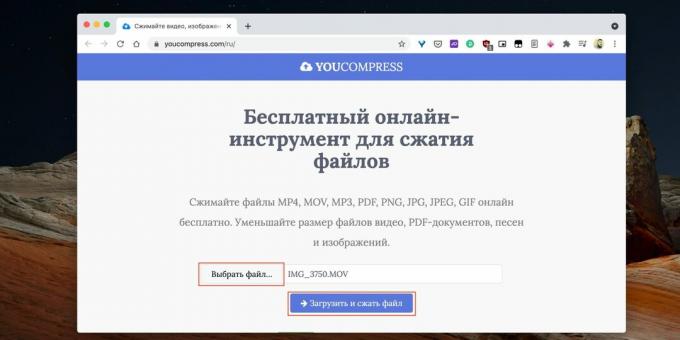
Vai a collegamento e fai clic su "Seleziona file ..." per specificare il percorso del video. Fare clic sul pulsante Scarica e comprimi file.
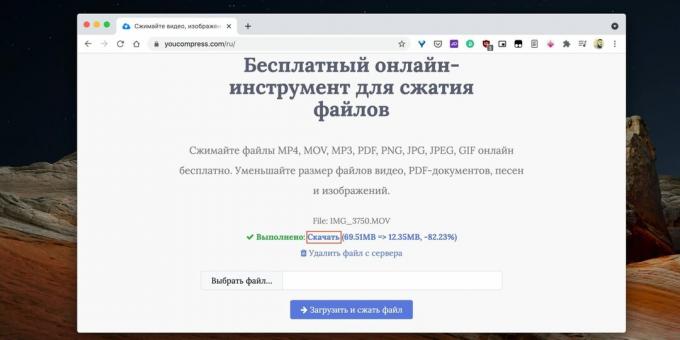
Al termine della conversione, fai clic su "Download". Qui verranno visualizzate anche la dimensione finale e la percentuale di compressione rispetto al file originale.
Comprimi video →
2. Con 123Apps Video Converter
Un altro strumento online con una quantità minima di personalizzazione. A differenza del precedente, consente di selezionare la risoluzione e i codec, oltre a stimare la dimensione approssimativa del file. Il limite di video gratuiti è di 1 GB.

Vai al servizio al link sottostante e fai clic su "Apri file" per selezionare un video. Specifica il formato MP4, mantieni la risoluzione uguale a quella dell'originale. Ma se lo desideri, puoi cambiarlo. Fare clic sul pulsante "Impostazioni".

Utilizzare il dispositivo di scorrimento per regolare la dimensione del file di output richiesta e lasciare invariate le altre opzioni. Fare clic su "Convertire”E attendi il completamento del processo.
Comprimi video →
3. Con Cloudconvert
Servizio più avanzato per la conversione di vari file, inclusi i video. Fornisce molte impostazioni di compressione e supporta l'elaborazione batch. Delle limitazioni - solo la dimensione dei video fino a 1 GB. Non ci sono filigrane o altro.

Apri Cloudconvert dal link sottostante, fai clic su Seleziona file e carica il video da una cartella sul tuo computer, cloud o in un altro modo.

Fare clic sul pulsante con i puntini di sospensione e selezionare MP4.

Quindi, fai clic sull'icona della chiave inglese.

Utilizzare un'impostazione di qualità costante da 18 a 24: meno è, meglio è. Seleziona l'impostazione predefinita di codifica media. Lascia invariate le altre impostazioni e fai clic sul pulsante OK.

Se vuoi comprimere diversi video, fai clic su Aggiungi altri file e configura le relative impostazioni. Quando tutto è pronto, fai clic su Converti e attendi che i video vengano elaborati.
Comprimi video →
Leggi anche✂️🎬🎶
- 10 editor video gratuiti per computer e smartphone
- Come tagliare la musica online o offline
- Come riprodurre in loop un video online su uno smartphone o un computer
- Come digitalizzare una videocassetta: istruzioni passo passo
- 6 ottimi software di editing video

Ingegnere meccanico, esperto di ingegneria e tecnologia. Uso Mac e iPhone da più di 10 anni, so tutto dell'ecosistema e dei prodotti Apple. Non solo scrivo, ma so anche come e amo lavorare con le mie mani. Ho lavorato come meccanico d'auto per 3 anni, aggiusto l'auto solo da solo. Ho progettato e costruito una casa da zero con le mie mani, accumulando molta esperienza lungo il percorso. Amo i videogiochi ei fumetti della vecchia scuola, suono la chitarra.



